Eine neue Verbindung zum M-Files Server hinzufügen
Zum Einrichten einer neuen Verbindung zum M-Files Server in M-Files Admin in der hierarchischen Ansicht auf der linken Seite Verbindungen mit M-Files Server auswählen. Im Aufgabenbereich auf Neue Verbindung mit M-Files Server klicken.
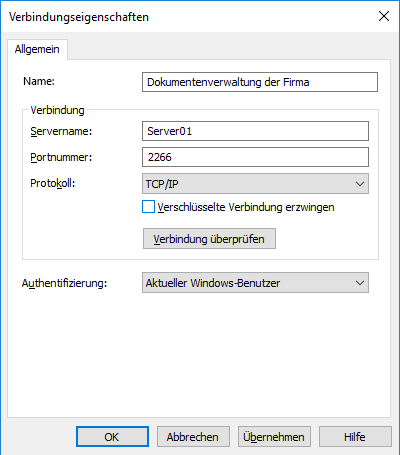
Name
Weisen Sie der Verbindung zunächst einen Namen zu.
Verbindung/Servername
Geben Sie den Namen des Netzwerks oder die IP-Adresse des Servers ein, das in bzw. auf dem M-Files Server installiert wurde und die Dokumentenverwaltung enthält.
Verbindung/Portnummer
Geben Sie in diesem Feld den Port ein, über den die Verbindung mit dem Server hergestellt werden soll. Die Portnummer des Servers eingeben, um eine Verbindung herzustellen. M-Files benutzt standardmäßig Port 2266.
Verbindung/Protokoll
Geben Sie an, welches Protokoll für die Netzwerkverbindung verwendet werden soll. Folgende Protokolle stehen zur Verfügung:
- gRPC
- Local gRPC
- TCP/IP
- SPX
- Local Procedure Call (LPC)
- HTTPS
Verschlüsselte Verbindung
Wählen Sie diese Option, um die RPC-Verschlüsselung zwischen M-Files Admin und M-Files Server zu aktivieren.
Diese Option steht nur für die TCP-/IP-Protokolle zur Verfügung. Falls ein HTTPS-Protokoll vorhanden ist, erfolgt die Verschlüsselung immer auf HTTPS-Protokollebene. Bei Verbindungen, die von außerhalb des internen Netzwerks der Organisation aufgebaut werden, sollte man vorzugsweise HTTPS- oder VPN-Verbindungen herstellen, da eine Verbindung via RPC über den standardmäßigen TCP-Port 2266 oft durch Firewalls blockiert wird.
Für weitere Informationen über verschlüsselte Verbindungen und Anleitungen, wie man einen Server konfiguriert, damit er verschlüsselte Verbindungen aufbaut siehe Protecting Data in Transit with Encryption in M-Files.
Verbindung/Testverbindung prüfen
Durch Klicken auf die Schaltfläche Verbindung überprüfen kann die Verbindung zum M-Files Server überprüft werden.
Authentifizierung
Geben Sie an, wie die Authentifizierung von Benutzern für M-Files Server erfolgen soll. Folgende Optionen stehen zur Auswahl: Aktueller Windows-Benutzer, Bestimmter Windows-Benutzer und M-Files-Benutzer.
